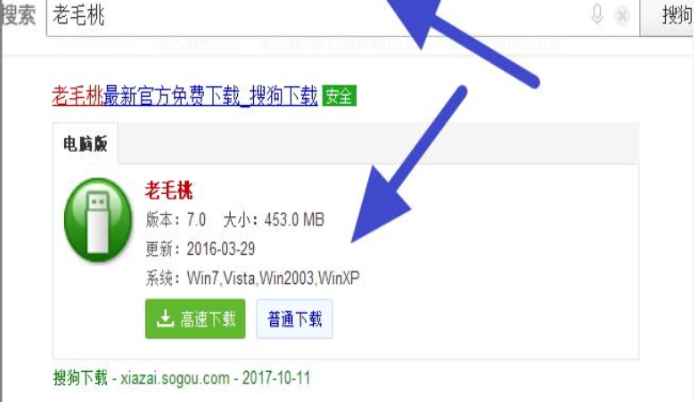
要制作u盘启动盘重装系统的话,就需要用到靠谱的制作工具,其中比较好用的就有老毛桃u盘启动盘制作工具。那么具体怎么使用该工具呢?下面小编就教下大家老毛桃u盘启动盘制作工具使用教程。
工具/原料:
系统版本:windows10系统
品牌型号:戴尔xps系列(XPS13、XPS15)
软件版本:老毛桃
方法
1、首先我们打开浏览器,搜索老毛桃,点击下载老毛桃。
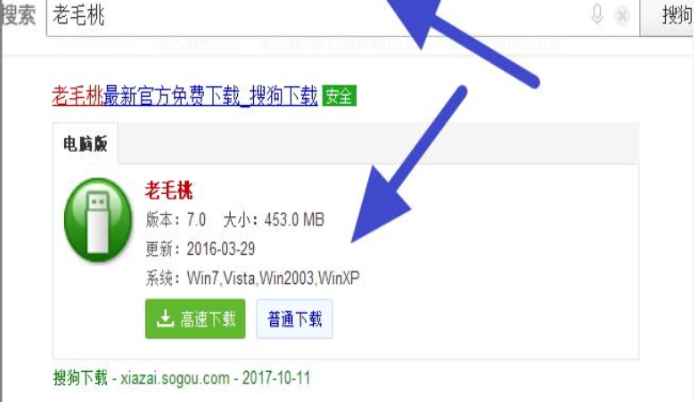
2、下载完成后,双击进行安装,按照提示安装完成即可。
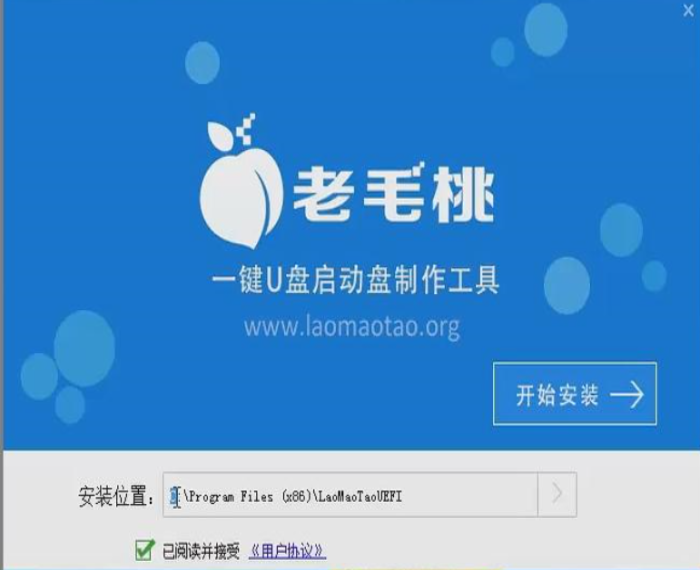
3、安装完成后,打开老毛桃软件。
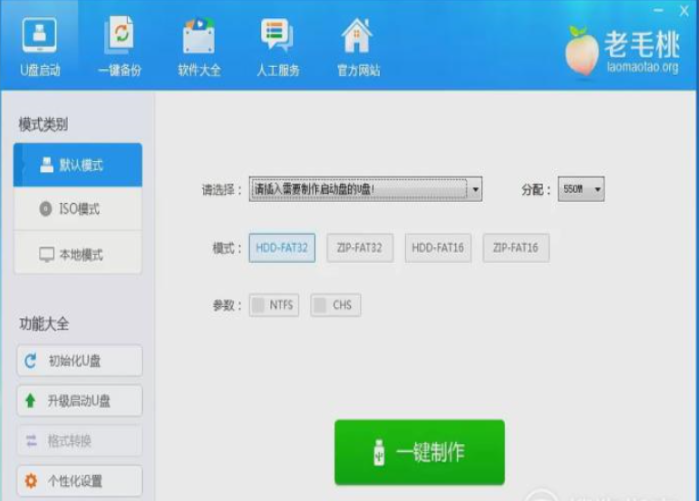
4、然后把我们要制作的U盘插入到电脑上面。
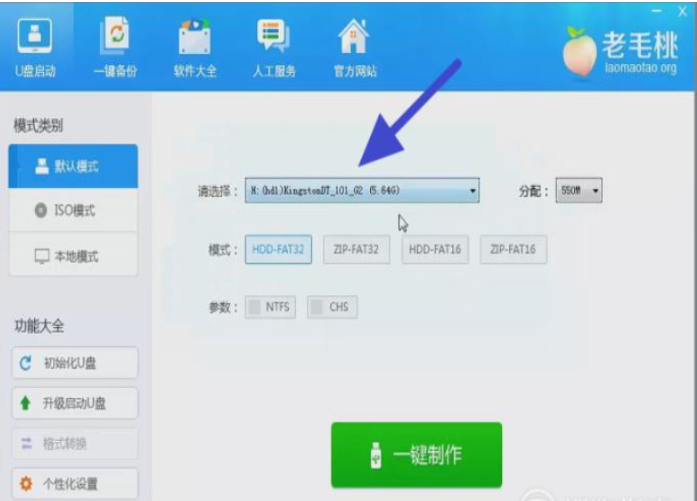
5、接着点击界面左侧的初始U盘。
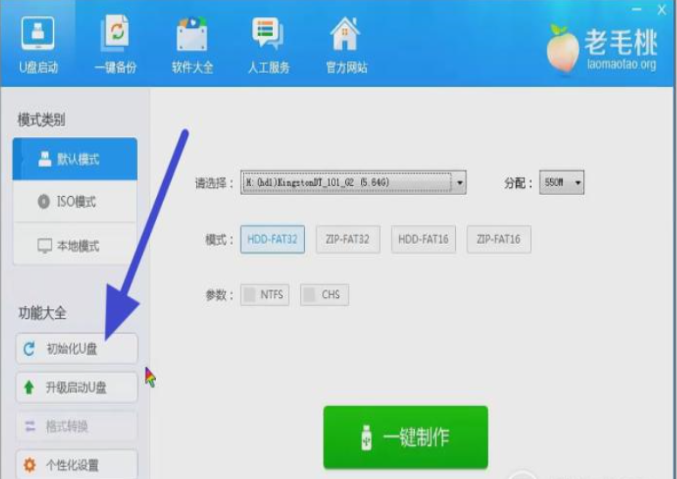
6、U盘格式化完成之后,点击一键制作,就可以开始制作U盘启动盘了。
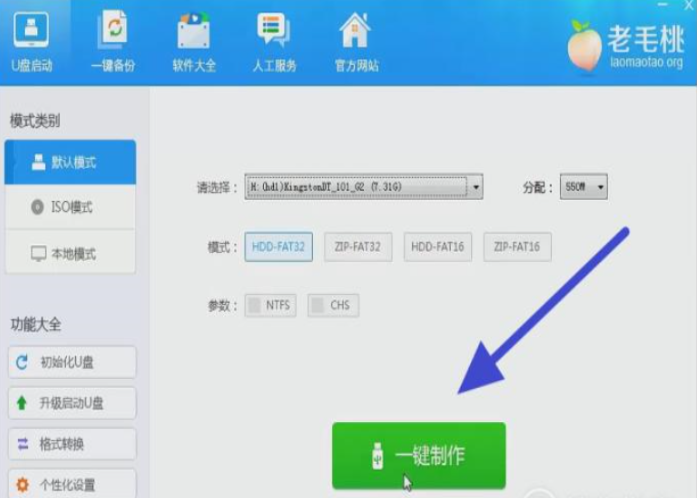
7、在制作U盘启动盘之前,软件会提示我们将会格式化U盘里的数据,如果U盘上面有重要的数据,可以先进行备份。
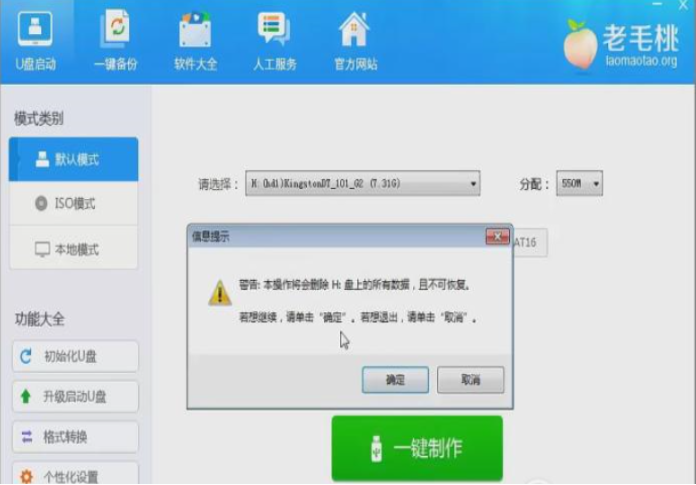
8、U盘启动盘制作完成之后,我们就可以安装系统了。
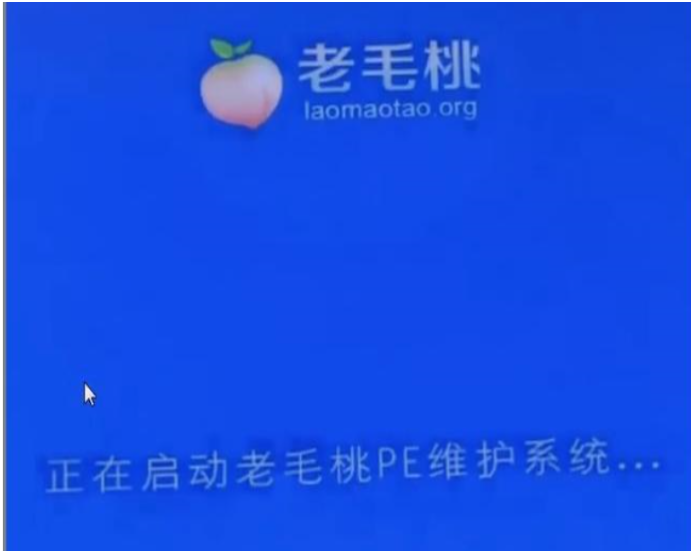
总结
1、下载安装好老毛桃软件;
2、插入U盘并进行初始化;
3、格式化之后就可以开始制作,完成后就可以安装系统了。






 粤公网安备 44130202001059号
粤公网安备 44130202001059号